Hogyan javíthatunk Apple iPhone 6 hangot és más audio problémákat [Lehetséges megoldások]
Ez a hozzászólás nem adta meg a #Apple iPhone 6 (# iPhone6) készülékkel kapcsolatos hang- és egyéb hangproblémákat. Ismerje meg, hogy mi okozhatta volna az iPhone-t, hogy elveszítse a hangját, és mit kell tennie annak érdekében, hogy rögzítse anélkül, hogy rohanna a Genius Barhoz, hogy szolgáljon.
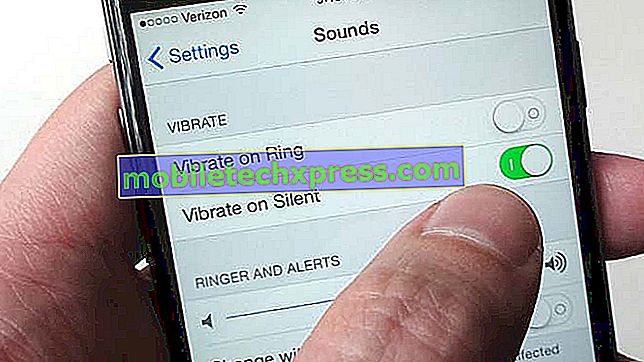
Az ebben a bejegyzésben bemutatott módszerek nem csak az iPhone 6 kézibeszélő hangproblémáinak megoldására szolgálnak, hanem az ugyanazon eszközzel kapcsolatos egyéb audio problémák kezelésére is:
- Nincs hang
- Nincs csengő
- A telefonhívás közben nem hallható másik fél
- Más fél nem hallható hívás közben
- A hang a hívás közben túl alacsony
- Zajos háttér a hívás vagy a zene lejátszása közben
- Nincs hang a videókon, játékokon, kulcshangokon stb.
- Torz hang a telefonhívás közben
- Nincs hang a fülhallgatón
Megjegyzés: Ha az iPhone a fent említett tünetek bármelyikét elkezdte fejleszteni, miután leesett, vagy vízzel vagy nedvességgel érintkezett, akkor valószínűleg a fizikai vagy folyadékkárosodás okozza a problémát. Ön választhat, hogy ezen megoldások bármelyikét lövésbe hozza, mielőtt meglátogatna egy Apple Genius-ot javításra ebben az esetben.
Lehetséges okok
Számos tényező okozhat problémát az iPhone audio funkciójához. A legismertebbek között szerepel:
- A csendes mód engedélyezve van
- Ideiglenes hiba az iPhone szoftveren
- A Bluetooth engedélyezve van
- A hangszóró / fejhallgató csatlakozója le van tiltva
- Firmware frissítési hiba
- Az iPhone audio portjának vagy alkatrészeinek sérülése
Lehetséges megoldások és megoldások
Ha nem hallható hang a hangszórókból, amikor zenét hallgat, játékot játszik le, vagy videót néz, akkor is, ha a telefon nem csörög, akkor próbálja meg ezeket a megoldásokat:
1. lépés: Ellenőrizze az iPhone csengő / csendes gombját. Sokan figyelmen kívül hagyhatják ezt az egyszerű megoldást, amely ellenőrzi, és győződjön meg róla, hogy ez a kapcsoló nincs beállítva. Azok számára, akik még nem tudják, ha a telefon bal felső sarkában található Ring / Switch gomb látható, narancssárga, azt jelenti, hogy a telefon csendes módban van. Ha szükséges, kapcsolja vissza csengetési módba.
Ellenőrizze az iPhone hangerejének beállításait, és győződjön meg róla, hogy a kívánt szintre van állítva. A hangerőszabályzó vagy a csúszkával történő hangerőszint beállításához nyissa meg a vezérlőközpontot a zár képernyőn, majd állítsa be a kívánt hangerőt.
2. lépés: Távolítson el semmit az iPhone fejhallgató-csatlakozójához. Csakúgy, mint bármely más eszköz, nem fog hallani az iPhone csengetését, ha egy hívás érkezik, ha valamit behelyeznek vagy csatlakoztatnak a fejhallgató csatlakozójához.
3. lépés. Távolítson el minden harmadik féltől származó esetet vagy fedelet. Előfordulhat, hogy egyes iPhone-tartozékok, különösen a külső gyártók változatai valójában nem illeszkednek az iPhone készülékéhez, és ezáltal problémákat okoz, beleértve a hangot. Ha megtörténik, hogy megvédi iPhone-t harmadik fél házával vagy fedéllel, próbálja meg eltávolítani őket, és nézze meg, mi történik. Néhány iPhone tok vagy lökhárító blokkolja a hangszórót.
4. lépés: Tisztítsa meg az iPhone vevőegységét, a villámcsatlakozót és a hangszórót. A telefon hangkimeneti komponenseibe beszennyeződött szennyeződések és törmelék is lehet a bűnös. Használhatja a fogkefét, és óvatosan törölheti ezeket a részeket a törmelékektől vagy szennyeződésektől. Ügyeljen arra, hogy tiszta, száraz és puha sörtékkel ellátott kefét használjon.
5. lépés: A Bluetooth letiltása. Ha az iPhone párosítva van egy Bluetooth-kompatibilis hangszóróval vagy fejhallgatóval, akkor azt gondolhatja, hogy az audio nem működik, de valójában. A hangkimenet azonban nem a telefon hangszóróján van, hanem a csatlakoztatott Bluetooth-eszközhöz. Az iPhone 6 készülék Bluetooth- jának letiltásához lépjen a Beállítások-> Általános-> Bluetooth menüpontra. A Bluetooth kikapcsolása automatikusan megszünteti az iPhone készülékét a Bluetooth fülhallgatóval vagy a hangszóróval.
6. lépés. Indítsa újra az iPhone készülékét. Ha ez az első alkalom, hogy problémái vannak az iPhone audio funkciójával, az iPhone újraindítása is segíthet. Ez a folyamat segít megszüntetni az iPhone rendszerének kisebb hibáit. Nyomja meg egyszerre a bekapcsológombot és a Kezdőlap gombot, amíg a képernyő ki nem kapcsol, majd megjelenik az Apple logó. Az újraindítás / újraindítás nem érinti a személyes adatokat.
7. lépés: Állítsa vissza az összes beállítást. Ez a folyamat visszaállítja az iPhone alapértelmezett beállításait, így nagyon hasznos, ha a problémát helytelenül beállított beállítások okozzák. Ehhez menjen az iPhone beállításaihoz -> Általános -> Minden beállítás visszaállítása. Az adatok, a kapcsolatok és a médiatartalom nem befolyásolja a folyamatot, de a személyre szabott beállítások törlődnek.
8. lépés: Frissítés a legújabb iOS verzióra. Az Apple jellemzően a nyilvánvaló eszközproblémákat a hibajavításokat tartalmazó szoftverfrissítések kiépítésével foglalkozott. Lehet, hogy ezúttal egy lövés is. A frissítés végrehajtása előtt győződjön meg róla, hogy az iPhone-t biztonsági másolatot készítette az iCloud / iTunes alkalmazásra. Így továbbra is visszaállíthatja a biztonsági mentést, ha a frissítés nem lesz jó az iPhone készülékére. A rendelkezésre álló szoftverfrissítések iPhone-hoz történő ellenőrzéséhez menjen a Beállítások-> Általános-> Szoftverfrissítés menüpontra. A frissítési folyamat befejezéséhez kövesse a képernyőn megjelenő utasításokat.
9. lépés: Helyezze vissza a helyreállítási módot vagy a DFU-módot. Az eszköz firmware frissítése rendkívül ajánlott, de vannak olyan esetek, amikor a felhasználóknak nincs más lehetőségük, mint a lejjebb történő visszaállítás. Ez különösen igaz, ha a probléma csak a szoftverfrissítés végrehajtása után merül fel. Ebben az összefüggésben helyreállíthatja az iPhone-t a helyreállítási mód vagy a DFU mód segítségével, és beállíthatja azt egy régi biztonsági mentésből vagy egy új eszközből.
Ebben a folyamatban iPhone-ját csatlakoztatnia kell a számítógéphez, ahol a legújabb iTunes-verzió van telepítve.
10. lépés. Nyomja meg az iPhone jobb alsó sarkát. Nem találja meg ezt a megoldást az Apple támogatásáról, de ez sok olyan iPhone-felhasználó számára csodálkozott, akik nem néztek hang- és egyéb hangproblémákat az eszközükkel. A trükk az, hogy nyomja meg az iPhone jobb alsó részét, ahol a hangszóró található. Tartsa a fogást körülbelül harminc másodpercig. Ezt a módszert az iPhone csatlakozójának gondolatával lehet biztosítani, és ez a dolog helyesen lesz.
Ha az iPhone-nak nincs hangja a fülhallgatóból, próbálja meg ezeket a megoldásokat
- Használja ugyanazt a fejhallgatót egy másik eszközön, vagy próbálja meg egy másik fülhallgatót az iPhone készülékén.
- Ellenőrizze a fülhallgatót, hogy nincs-e vezeték vagy csatlakozó károsodás, mint például az exponált vezetékek.
- Ellenőrizze a fülhallgatót, és győződjön meg arról, hogy a csatlakozó nem hajlott vagy törött.
- Csatlakoztassa és húzza ki a fülhallgatót a fejhallgató csatlakozójába legalább öt alkalommal. Ez segíthet eltávolítani a benne lévő porszemcséket. Ez a trükk segíthet abban az esetben is, ha az iPhone beragad a fejhallgató üzemmódba.
Ha mindezen módszerek nem tudják javítani az iPhone 6 készülék hang- vagy hangproblémáit, javaslom, hogy forduljon a szolgáltatóhoz vagy az Apple ügyfélszolgálatához az aggodalom bővítéséhez, és ha szükséges, folytassa a további hibaelhárítási eszközökkel.







